Cara Mengatasi Bootloop / Softbrick Redmi Note 3 Pro (Kenzo) | Pada saat saya mencoba melakukan flashing ROM MIUI 9 Global Beta menggunakan TWRP dalam kondisi locked bootloader, ada langkah terlewati sehingga Redmi Note 3 Pro saya jadi tidak bisa masuk ke Homescreen sama sekali, hanya berkedip di logo MI kemudian mati kembali, namun untungnya masih bisa masuk ke fastboot mode.
Kondisi ini yang disebut dengan bootloop atau softbrick.
Bootloop adalah suatu keadaan dimana system android kamu tidak dapat melakukan booting atau start-up sehingga tidak dapat mengakses menu utama atau Homescreen.
Ada 3 jenis bootloop pada pada perangkat smartphone, yaitu :
- Bootloop ringan » ketika HH dinyalakan, HH dapat masuk ke Menu utama namun hang dan restart kembali;
- Bootloop sedang » ketika dinyalakan HH hanya mampu dan tertahan sampai di Logo Boot animations, namun masih bisa masuk menu recovery/CWM;
- Bootloop berat » ketika dinyalakan HH hanya mampu dan tertahan sampai di Logo Boot animations, namun tidak dapat mengakses menu recovery/CWM.
Jika hardbrick, baca artikel Cara Mengatasi Hardbrick / Mati Total / Gagal Flashing Xiaomi (Test Point)
Jika kamu juga mengalami hal yang sama, ikuti panduan berikut ini untuk mengatasi bootloop di Redmi Note 3 Pro/SE dengan kondisi bootloader masih terkunci (locked bootloader).
Cara Mengatasi Bootloop / Softbrick Redmi Note 3 Pro/SE (Kenzo/Kate)

Kondisi bootloop » Redmi Note 3 Pro/SE keadaan locked bootloader tidak bisa masuk ke Homescreen dan Recovery Mode tapi masih bisa masuk ke Fastboot Mode dengan menekan tombol Power Up + Vol Down.
Bagi pengguna Kenzo, langkah pertama yang bisa kamu lakukan untuk mengatasi bootloop adalah dengan menggunakan ToolKit Mengatasi Permasalahan Saat Flashing Redmi Note 3 Pro (Kenzo) dengan Menu 6.Jika masih gagal.. !
Lanjut menggunakan metode flashing ulang berikut ini..
Persyaratan sebelum melakukan flashing :
- Kalau masih bisa dicas (kecuali hardbrick), pastikan baterai Redmi Note 3 Pro dalam keadaan full charged atau minimal 50% (Ini wajib, kalau ga percaya baca artikel ini Flashing Sukses HP Tetap Tidak Menyala? Hati-Hati Baterai Lemah!);
- Kabel USB Original atau yang berkualitas baik;
- PC/Laptop dengan OS Windows 7 ke atas dengan menonaktifkan driver signature.
MiFlashTools versi 20170425 (MiFlash ini sudah include dengan driver untuk Windows 32/64 bit, jadi kamu tidak perlu install driver lain lagi.)
- Install 15 Seconds ADB Installer di PC, berguna sebagai drivers dan masuk ke fastboot mode secara otomatis.
- Unduh Driver HS-USB QD Loader (EDL : Emergency Download Mode) (Windows 32 bit atau Windows 64 bit)
- ROM Fastboot :
- Redmi Note 3 Pro » kenzo_global_images_V8.5.6.0.MHOMIEDxx6.0.tgz ;
- Redmi Note 3 SE » kate_global_images_V9.2.3.0.MHRMIEKxx6.0.tgz (atau gunakan ROM Fastboot versi apapun yang kamu inginkan. Ganti nama file .tgz/tar menjadi berakhiran .zip kemudian ekstrak dan letakkan di drive C:\ atau pada folder tanpa spasi).
- fastboot_edl.7z – 135 KB (Unduh kemudian ekstrak dan letakkan di folder c:\adb);
Install QDLoader HS-USB, klik Next hingga proses selesai.
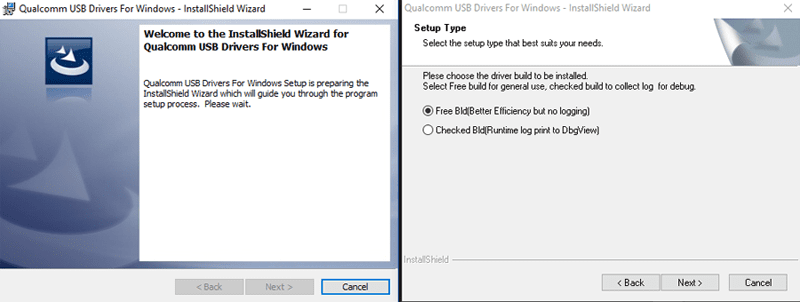
Selanjutnya Install MiFlashTools, baca tutorialnya di Cara Menggunakan Mi Flash Tools di Xiaomi [Kupas Tuntas].
Setelah selesai instalasi, sambungkan Redmi Note 3 Pro/SE ke PC/Laptop menggunakan kabel USB Original atau yang berkualitas baik.
Matikan smartphone, masuk ke mode Fastboot dengan menekan tombol Vol Down + Power secara bersamaan beberapa detik hingga muncul logo fastboot seperti gambar..
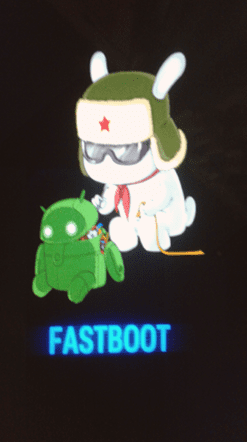
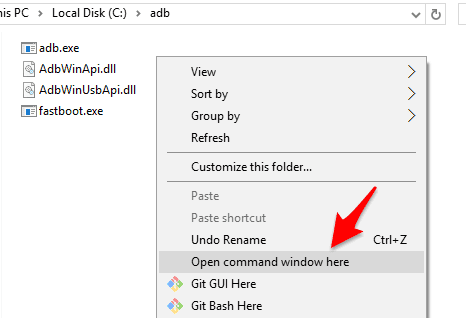
ketik perintah..
fastboot devices
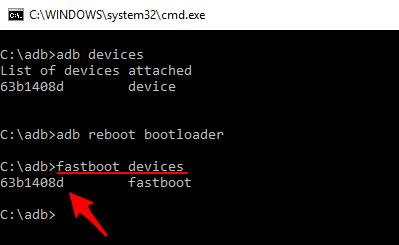
Jika terdapat angka dan huruf beberapa digit, artinya Redmi Note 3 kamu berhasil berada pada mode fastboot.
Setelah berhasil masuk ke mode fastboot, jalankan MiFlash Tools dengan klik kanan Run as Administrator pada XiaoMiFlash.exe yang berada di folder C:\XiaoMi\XiaoMiFlash.
Klik Refresh,

Jika Redmi Note 3 Pro kamu terdeteksi, akan muncul kombinasi angka dan huruf seperti berikut..


Dalam sesaat, layar smartphone kamu akan mati dan lampu notifikasi berwarna merah akan berkedap-kedip. Jangan khawatir, smartphone kamu berada dalam mode EDL..
Sebelum lanjut ke langkah berikutnya, pastikan bahwa driver Qualcom HS-USB QDLoader telah benar-benar berhasil terinstal ditandai dengan tidak adanya tanda pentung pada Port (COM & LPT) di Device Manager PC/Laptop kamu.

Jika ada tanda pentung, artinya driver Driver HS-USB QDLoader belum terpasang sempurna atau kamu belum menonaktifkan driver signature, baca caranya di Cara Menonaktifkan (Disable) Driver Signature Enforcement Windows 7/8/10.
Jika sudah berhasil, lanjut ke langkah selanjutnya.
Kembali ke MiFlash Tools, klik Refresh.
Maka kode device yang tadinya berupa angka dan huruf acak akan berubah menjadi COMX, tergantung dari PC/Laptop kamu.
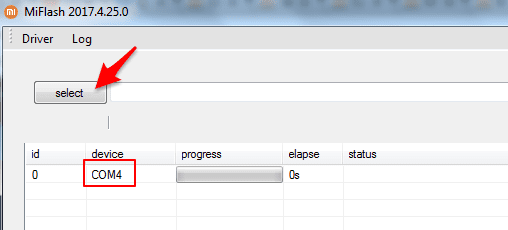
Selanjutnya pilih select, dan arahkan ke folder dimana kamu menyimpan hasil ekstrak dari ROM Kenzo tadi.
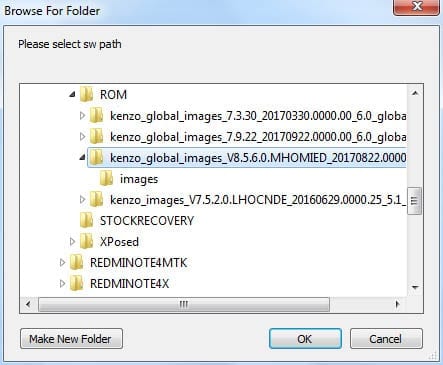
Klik OK.
Pada opsi di bagian bawah MiFlash, pilih Clean all untuk menghindari bug yang tidak diinginkan.
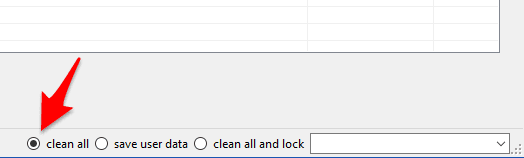
Jika sudah, baca bismillah terlebih dahulu kemudian klik Flash.

Tunggu beberapa saat hingga proses flashing selesai ditandai dengan status “flash done” dan result “success” yang memakan waktu kurang lebih 238 detik pada smartphone saya.
Jika sudah, smartphone Xiaomi kamu akan restart otomatis. Jika tidak, lepaskan kabel USB dan coba nyalakan smartphone dengan menekan tombol Power beberapa saat.
Proses booting pertama kali akan memakan waktu lebih lama dibanding biasanya, ini normal.
Jika pada saat booting yang muncul logo Mi tanpa ada tulisan android dengan animasi 3 titik di bagian bawah, berarti smartphone kamu bootloop.
Sekarang Redmi Note 3 Pro/SE kamu sudah kembali normal. Silahkan lakukan setup ulang hingga masuk ke Homescreen.
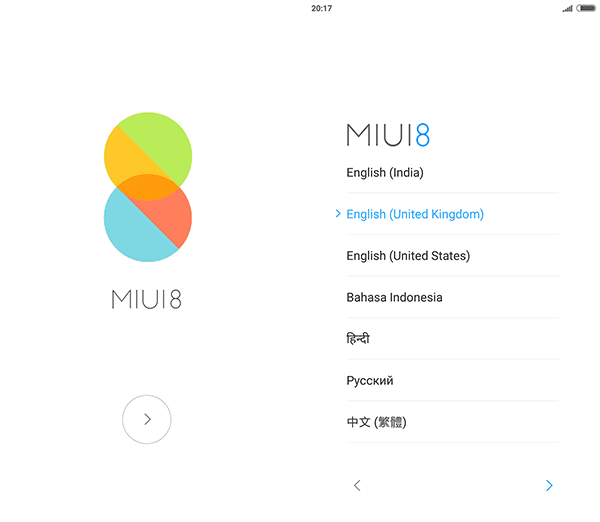
Bagi pengguna Redmi Note 3 Pro, sinyal 4G bakal hilang setelah flashing ROM, untuk meng-unlock-nya, baca tutorialnya di sini » [UBL] / [NON UBL].
Demikian Cara Mengatasi Bootloop / Softbrick Redmi Note 3 Pro/SE (Kenzo/Kate).
Semoga bermanfaat..!
Disclaimer :
Tutorial di atas saya tulis setelah saya berhasil melakukan uji coba pada Redmi Note 3 Pro saya dengan ROM Global 8.5.6.0. Namun dengan kondisi dan environment yang berbeda, bisa saja cara di atas tidak berhasil di perangkat Xiaomi kamu. Jadi kalau kamu ingin mengikuti cara di atas, kamu paham bahwa resiko gagal kamu tanggung sendiri.







0 comments: